แอพ Windows 10 Mail เป็นไคลเอนต์จัดการอีเมลน้ำหนักเบาที่จัดการการสื่อสารแบบวันต่อวันได้ค่อนข้างดี แต่ในขณะที่ตั้งค่าบัญชี Yahoo ผู้ใช้บางคนบ่นว่าเห็นรหัสข้อผิดพลาด - 0x8019019a ในแอป Mail หากคุณเห็นข้อความแสดงข้อผิดพลาดนี้ในคอมพิวเตอร์ของคุณด้วย โปรดดำเนินการแก้ไขง่ายๆ เหล่านี้เพื่อแก้ไขปัญหาอย่างรวดเร็ว
แก้ไข 1 – ลบบัญชี Yahoo และเพิ่มอีกครั้ง
หากมีปัญหาใดๆ กับบัญชี Yahoo ที่มีอยู่ในแอป Mail ให้ลองลบออกแล้วเพิ่มใหม่อีกครั้ง
ขั้นตอนในการลบบัญชี Yahoo
1. เปิดแอป Mail บนคอมพิวเตอร์ของคุณ
2. ทางด้านขวามือ คุณจะสังเกตเห็นเมลทั้งหมดที่เชื่อมโยงกับแอพ
3. คลิกขวาที่อีเมล Yahoo และคลิกที่ “การตั้งค่าบัญชี” เพื่อตรวจสอบ

4. จากนั้นคลิกที่ “ลบบัญชี” เพื่อลบบัญชีออกจากแอพ Mail
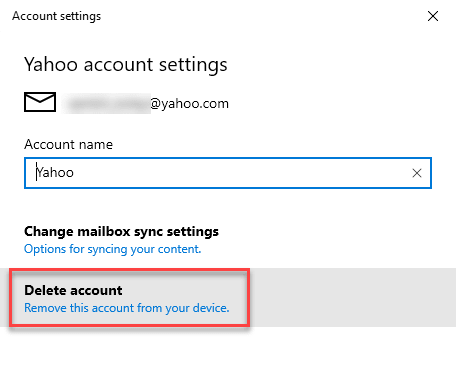
5. สุดท้ายคลิกที่ “ลบ“.
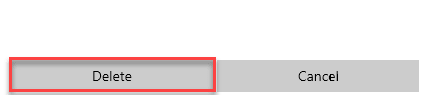
เมื่อลบบัญชี Yahoo แล้ว ให้ทำตามขั้นตอนเหล่านี้เพื่อเพิ่มอีกครั้ง
ขั้นตอนในการเพิ่มบัญชี Yahoo อีกครั้ง
1. เปิดเบราว์เซอร์ใดก็ได้แล้วไปที่ https://login.yahoo.com/
ตอนนี้ให้ป้อน USER ID และ PASSWORD แล้วลงชื่อเข้าใช้บัญชี yahoo ของคุณ
2. ตอนนี้ ไปที่กล่องจดหมายของคุณและคลิกที่ไอคอนโปรไฟล์ของคุณที่ด้านบนขวา
3. ตอนนี้คลิกที่ ข้อมูลบัญชี.
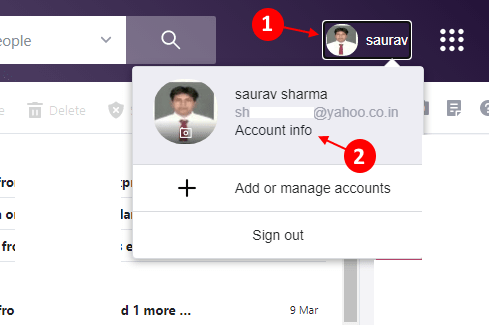
4. ตอนนี้คลิกที่ ความปลอดภัยของบัญชี ในเมนูด้านซ้าย
5. ตอนนี้เลื่อนลงและค้นหา สร้างรหัสผ่านแอป App และคลิกที่มัน
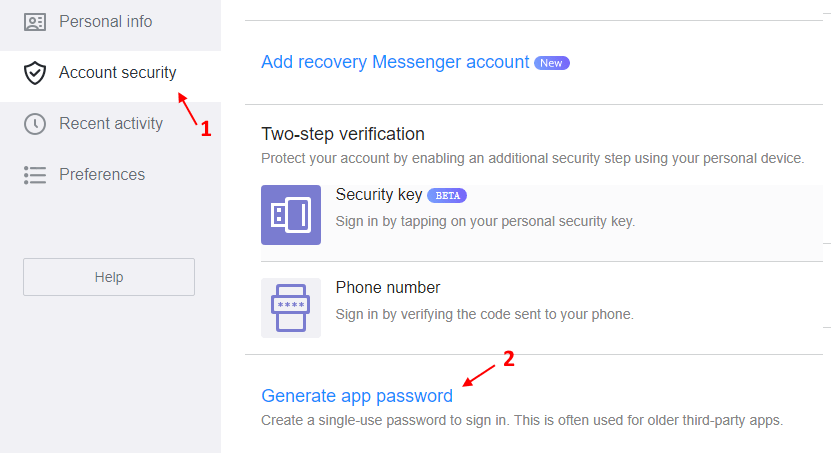
6. ตอนนี้ เลือกแอพอื่นจากดรอปดาวน์

7. เขียน เมล Windows และคลิกที่ สร้าง.

8. คัดลอก รหัสผ่าน สร้างขึ้นที่นี่
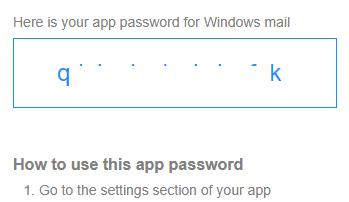
9. ในแอป Mail ทางด้านซ้าย ให้คลิกไอคอนรูปเฟือง
10. จากนั้น ทางด้านขวามือ ให้คลิกที่ “จัดการบัญชี“.

11. จากนั้นคลิกที่ “เพิ่มบัญชี” เพื่อเพิ่มบัญชี Yahoo

12. ต่อไป เลือก บัญชีอื่นๆ

13. ตอนนี้ ป้อน ID เมล yahoo ชื่อของคุณและรหัสผ่านที่คัดลอกลงในฟิลด์ที่กำหนด
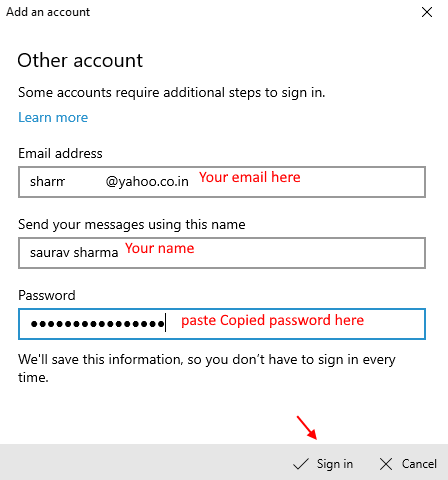
14. สุดท้ายคลิกที่ลงชื่อเข้าใช้และบัญชีของคุณจะถูกเพิ่ม
แก้ไข 2 – อัปเดตไคลเอนต์เมล
คุณต้องอัปเดตไคลเอนต์ Mail บนคอมพิวเตอร์ของคุณ
1. เปิดหน้าต่างการตั้งค่า
2. จากนั้นคลิกที่ “อัปเดตและความปลอดภัย” การตั้งค่า

3. จากนั้นคลิกที่ “ตรวจสอบสำหรับการอัพเดต“.
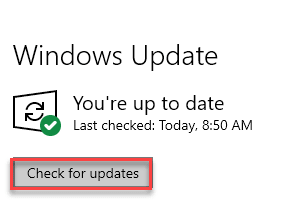
4. Windows จะดาวน์โหลดการอัปเดตบนคอมพิวเตอร์ของคุณ
5. คลิกที่ "เริ่มต้นใหม่เดี๋ยวนี้” เพื่อรีสตาร์ทคอมพิวเตอร์ของคุณ
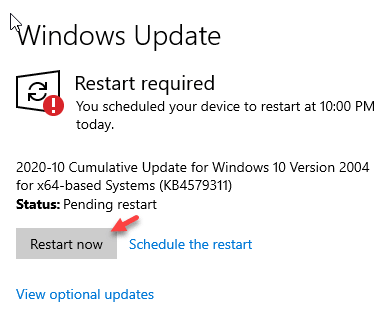
หลังจากอัปเดต Windows ให้ตรวจสอบว่ามีการอัปเดต Mail หรือไม่
1. เปิด Store บนคอมพิวเตอร์ของคุณ
2. จากนั้น ที่มุมขวา ให้คลิกที่แป้นลูกศรชี้ลงข้างไอคอนค้นหาเพื่อดูการอัปเดตที่มี

3. ถัดไป ไปที่รายการแอพ
4. จากนั้นคลิกที่ปุ่ม “(↓)” ข้างแอป Mail เพื่อดาวน์โหลดและติดตั้งการอัปเดต
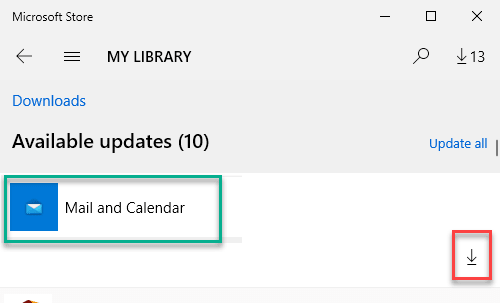
เมื่อไคลเอ็นต์ Mail ได้รับการอัปเดตแล้ว ให้ลองตั้งค่าไคลเอ็นต์อีเมลของ Yahoo อีกครั้ง
แก้ไข 3 – รีเซ็ตแอปอีเมล
คุณสามารถรีเซ็ตแอป Mail บนคอมพิวเตอร์ของคุณ
1. เปิด การตั้งค่า บนคอมพิวเตอร์ของคุณ
2. จากนั้นคลิกที่ “แอพ“.

3. หลังจากนั้นให้คลิกที่ปุ่ม “แอพและคุณสมบัติ“.
4. ถัดไป พิมพ์ “จดหมาย” ในช่องค้นหาทางด้านขวามือ

5. จากนั้นคลิกที่ปุ่ม “จดหมายและปฏิทิน” เพื่อเลือกแอพ
6. หลังจากนั้นคลิกที่ “ตัวเลือกขั้นสูง“.
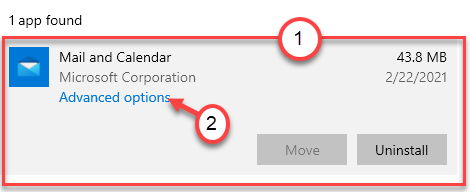
7. ถัดไป คลิกที่ “ยุติ” เพื่อยุติแอป Mail และกระบวนการที่เกี่ยวข้องกับแอป Mail
8. สุดท้ายคลิกที่ “รีเซ็ต” เพื่อรีเซ็ตแอป

เมื่อคุณรีเซ็ตแอปแล้ว ให้ปิดหน้าต่างการตั้งค่า
หลังจากนั้น ให้เปิดแอปพลิเคชัน Mail บนคอมพิวเตอร์ของคุณและตั้งค่า Yahoo Mail อีกครั้ง
สิ่งนี้ควรแก้ไขปัญหา
แก้ไข 4 – ถอนการติดตั้ง Mail และติดตั้งใหม่
คุณสามารถถอนการติดตั้งและติดตั้งไคลเอ็นต์ Mail ใหม่จากคอมพิวเตอร์ของคุณเพื่อแก้ไขปัญหา
1. ขั้นแรกให้กดแป้น Windows + I พร้อมกัน
2. หลังจากนั้นคลิกที่ “แอพ“.

3. จากนั้นคลิกที่ปุ่ม “แอพและคุณสมบัติ“.
4. ถัดไป พิมพ์ “จดหมาย” ในช่องค้นหาทางด้านขวามือ

5. จากนั้นคลิกที่ปุ่ม “จดหมายและปฏิทิน” เพื่อเลือกแอพ
6. คลิกที่ "ถอนการติดตั้ง“.
7. จากนั้นคลิกที่ “ถอนการติดตั้ง” เพื่อถอนการติดตั้งแอพอีกครั้ง
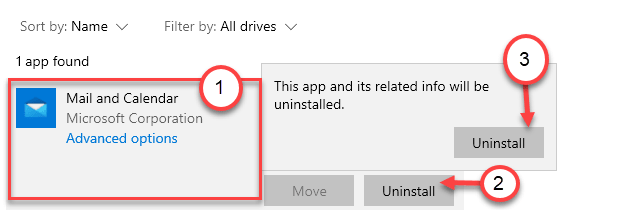
เมื่อถอนการติดตั้งแอป Mail แล้ว ให้ปิดหน้าจอการตั้งค่า
8. หลังจากนั้นให้เปิด Store อีกครั้ง
9. จากนั้นพิมพ์ “จดหมาย” ในช่องค้นหา
10. ถัดไป คลิกที่ “จดหมายและปฏิทิน” จากผลการค้นหา
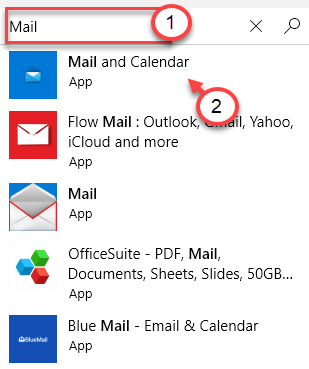
11. จากนั้นคลิกที่ “รับ” เพื่อรับใบสมัคร
12. สุดท้าย ให้คลิกที่ 'ติดตั้ง' เพื่อติดตั้งแอป Mail
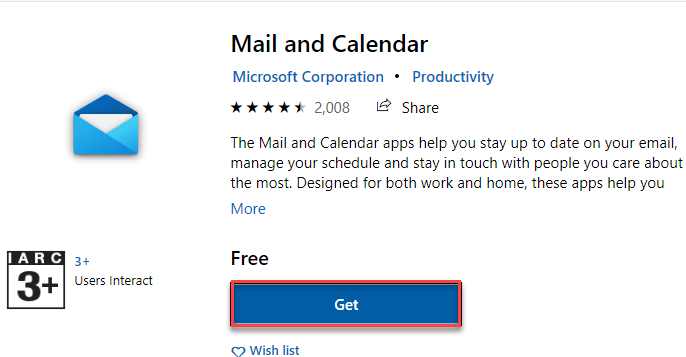
เมื่อติดตั้งแอป Mail แล้ว ให้ตั้งค่าแอป Yahoo อีกครั้ง
ปัญหาของคุณควรได้รับการแก้ไข

